WordPress est idéal pour créer des sites web d'adhésion, car le logiciel dispose déjà d'un bon support intégré pour gérer plusieurs utilisateurs connectés. Ensuite, en installant un plugin d'adhésion réputéVous pouvez améliorer cette fonctionnalité pour contrôler la manière dont ces utilisateurs accèdent à votre site, le contenu qu'ils peuvent consulter et bien d'autres choses encore.
Cependant, s'il arrive un moment où vous avez besoin de forcer la déconnexion de tous les utilisateurs de votre site d'adhésion, vous découvrirez rapidement que cette fonctionnalité n'est pas présente dans le logiciel principal de WordPress. Ainsi, si vous soupçonnez que des utilisateurs non autorisés sont connectés à votre site, ou si vous avez besoin de restreindre l'accès au contenu de votre site avant de le mettre à jour, il n'y a pas grand chose que vous puissiez faire par défaut dans le tableau de bord de WordPress pour forcer ces utilisateurs à se déconnecter.
Heureusement, comme vous allez le voir dans ce guide, il est relativement facile de forcer la déconnexion de tous les utilisateurs de votre site d'adhésion WordPress, soit en installant un plugin gratuit, soit en adoptant une approche plus pratique pour faire le travail.
Mais avant de voir comment vous pouvez forcer tous vos membres, ou certains d'entre eux, à se déconnecter de votre site, voici un bref aperçu des raisons qui vous poussent à le faire.
Pourquoi forcer la déconnexion de tous les utilisateurs de votre site d'adhésion ?
Il existe de nombreuses raisons de vouloir forcer tous les utilisateurs de votre site d'affiliation à se déconnecter.
Traiter les questions de sécurité
L'un des scénarios les plus courants est celui où vous pensez que votre site a été piraté ou que sa sécurité a été compromise d'une manière ou d'une autre. En utilisant le plugin WPForce Logout que nous verrons plus loin dans ce guide, vous pouvez voir exactement qui est connecté à votre site, et si nécessaire, forcer individuellement la déconnexion de ces utilisateurs.
Modification des politiques d'enregistrement
Une autre raison de forcer tous vos utilisateurs à se déconnecter est la mise à jour de la sécurité de votre site d'adhésion. Si vous avez commencé à exiger de tous les membres ou utilisateurs qu'ils confirment leur adresse électronique avant de pouvoir se connecter, mais qu'il y a des utilisateurs qui se sont déjà connectés avant ce changement, vous pouvez maintenant forcer la déconnexion de ces utilisateurs, en suivant les conseils de ce guide, et exiger qu'ils confirment leur adresse électronique avant de pouvoir se connecter à nouveau.
Mise à jour de votre site et de son contenu
Si vous êtes sur le point de mettre à jour votre site d'affiliation, en y ajoutant du contenu ou en modifiant sa conception, vous voudrez peut-être forcer la déconnexion de tous les utilisateurs avant de commencer à travailler. Vous éviterez ainsi tout problème pendant que vous travaillez sur votre site web.
Fermeture temporaire de votre site d'affiliation
S'il existe une autre raison pour laquelle vous devez fermer temporairement votre site d'affiliation ou en restreindre l'accès, le fait de savoir comment forcer tous vos utilisateurs à se déconnecter vous permettra de vous assurer que personne n'a encore accès à votre site et à son contenu.
Radiation des membres inactifs
Enfin, si un membre annule son abonnement ou si son adhésion prend fin pour une autre raison, vous pouvez forcer sa déconnexion pour mettre fin à sa session et l'empêcher d'accéder à votre contenu réservé aux membres.
Comment forcer la déconnexion de tous les utilisateurs de votre site d'adhésion WordPress
Si vous utilisez WordPress pour votre site d'adhésion, vous pouvez facilement forcer la déconnexion de tous vos utilisateurs - ou seulement de certains d'entre eux - en quelques clics à l'aide d'un plugin spécialement conçu à cet effet.
Dans ce guide, nous vous montrerons non seulement comment forcer vos utilisateurs connectés à se déconnecter à l'aide d'un plugin, mais aussi comment le faire manuellement, au cas où vous préféreriez ne pas installer un autre plugin sur votre site WordPress.
Cependant, si vous pensez que vous allez forcer vos membres à se déconnecter à plusieurs reprises, l'utilisation du plugin recommandé est la méthode la plus pratique.
Comment forcer la déconnexion des utilisateurs de WordPress avec un plugin
Lorsqu'il s'agit de choisir un plugin qui vous permettra de forcer la déconnexion des utilisateurs de votre site d'adhésion, WPForce Logout est un choix évident. Non seulement ce plugin est gratuit, mais il a également une note impressionnante de cinq étoiles sur cinq (bien qu'il n'ait été évalué que par six personnes).
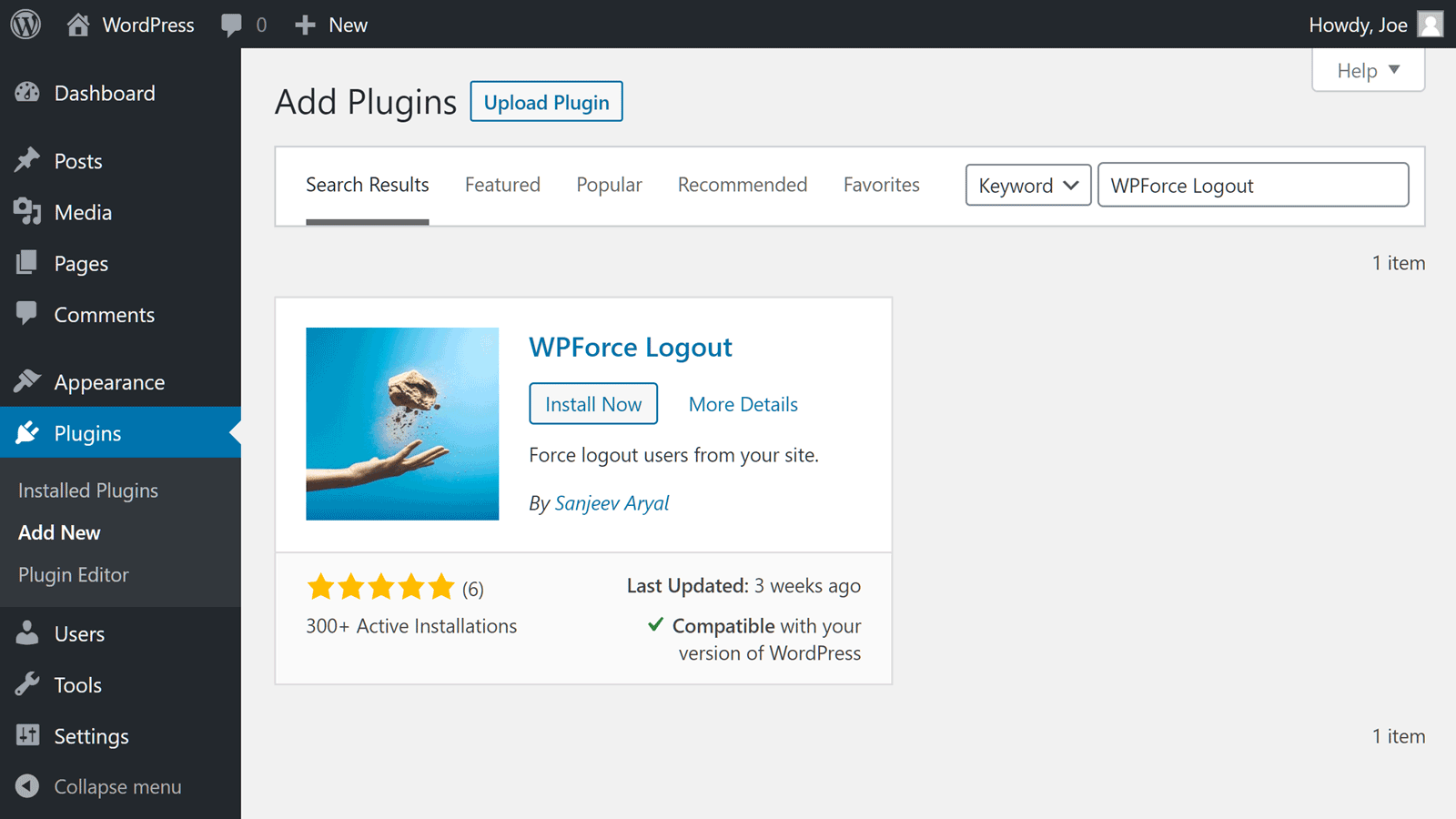
Ce plugin étant disponible gratuitement, il peut être installé directement à partir de votre tableau de bord WordPress. Pour l'ajouter à votre site, connectez-vous simplement à votre zone d'administration WordPress et cliquez sur l'élément Ajouter un nouveau dans le menu Plugins sur le côté gauche de votre tableau de bord. De là, entrez WPForce Logout dans la boîte de recherche, puis cliquez sur les boutons Installer maintenant et Activer.
Une fois que le plugin fonctionne sur votre site web, vous pouvez voir quels membres ou utilisateurs sont actuellement connectés à votre site à partir de l'écran Utilisateurs WordPress dans votre tableau de bord.
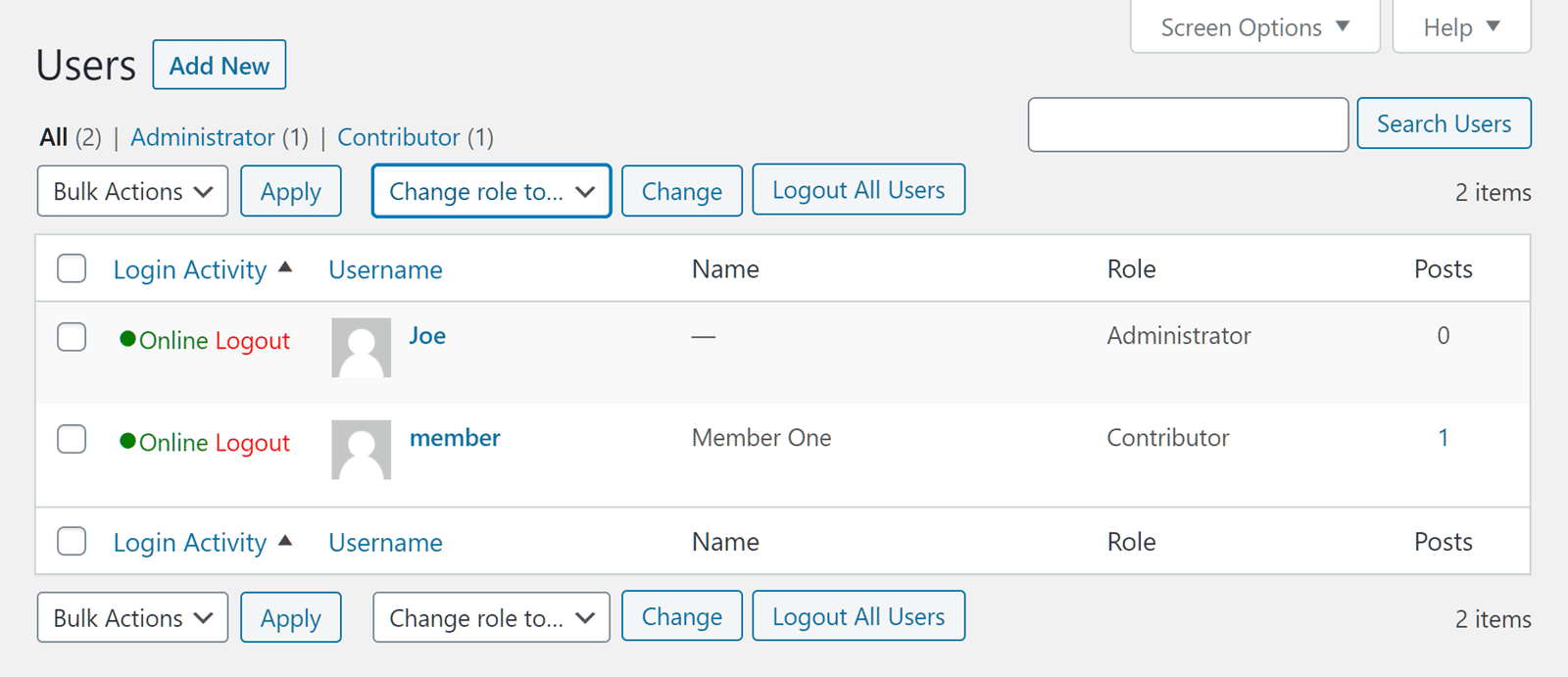
Depuis l'écran Utilisateurs WordPress, vous pouvez forcer la déconnexion de tous les utilisateurs de votre site d'adhésion ou déconnecter des utilisateurs individuels. Vous pouvez également déconnecter plusieurs utilisateurs en même temps en cochant les cases à côté de leurs détails, en sélectionnant Déconnexion dans le menu déroulant Actions en bloc, puis en appuyant sur le bouton Appliquer.
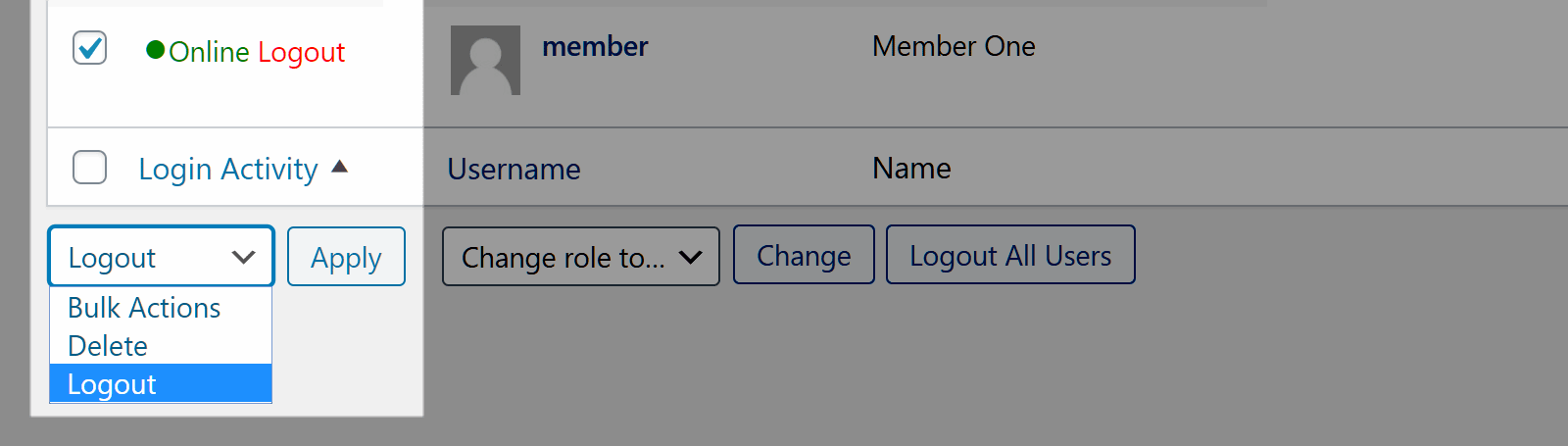
Une fois que vous aurez déconnecté un ou plusieurs utilisateurs, leur statut passera à Hors ligne et ils devront se connecter à nouveau à votre site d'adhésion pour accéder à votre contenu protégé.
Comment forcer la déconnexion de tous les utilisateurs sans utiliser de plugin
Si vous ne souhaitez pas utiliser de plugin, si vous n'avez besoin de forcer la déconnexion de tous vos utilisateurs qu'une seule fois, ou si vous êtes simplement curieux de savoir comment procéder, cette partie de notre guide vous expliquera la procédure à suivre pour le faire d'une manière plus manuelle. Pour que cela fonctionne, vous devez avoir accès aux fichiers de votre serveur d'hébergement et pouvoir éditer le fichier wp-config.php à partir de votre installation WordPress.
Les deux moyens les plus courants d'accéder à ce fichier sont l'accès à votre espace serveur via le gestionnaire de fichiers de cPanel - ou d'un autre type de logiciel de panneau de contrôle - fourni par votre hébergeur ou via un logiciel FTP. Pour savoir comment obtenir cet accès, vous devrez vous référer à la documentation fournie par l'hébergeur de votre choix.
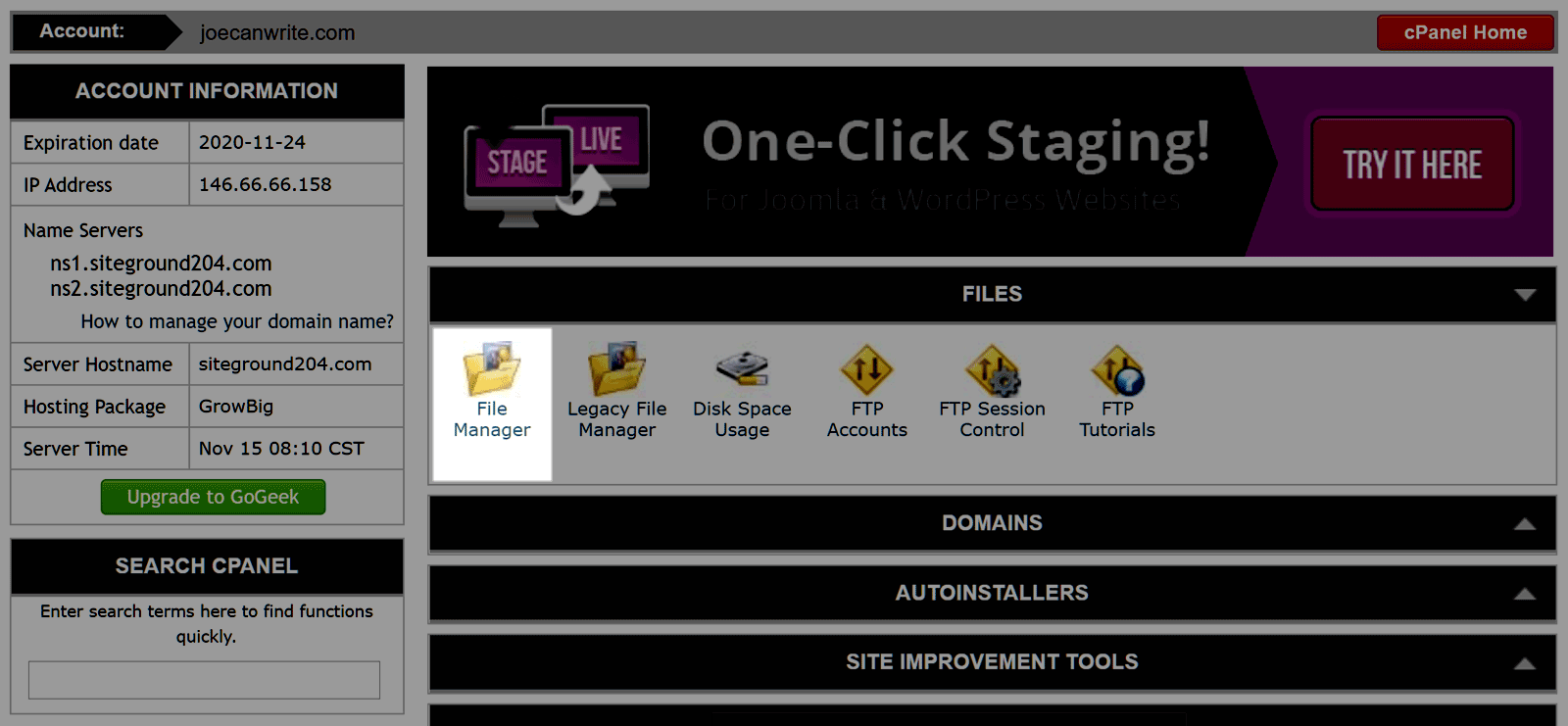
Une fois que vous savez comment accéder aux fichiers de votre serveur web, vous devez trouver le fichier wp-config.php qui se trouve dans le dossier public_html du répertoire racine de votre site web.
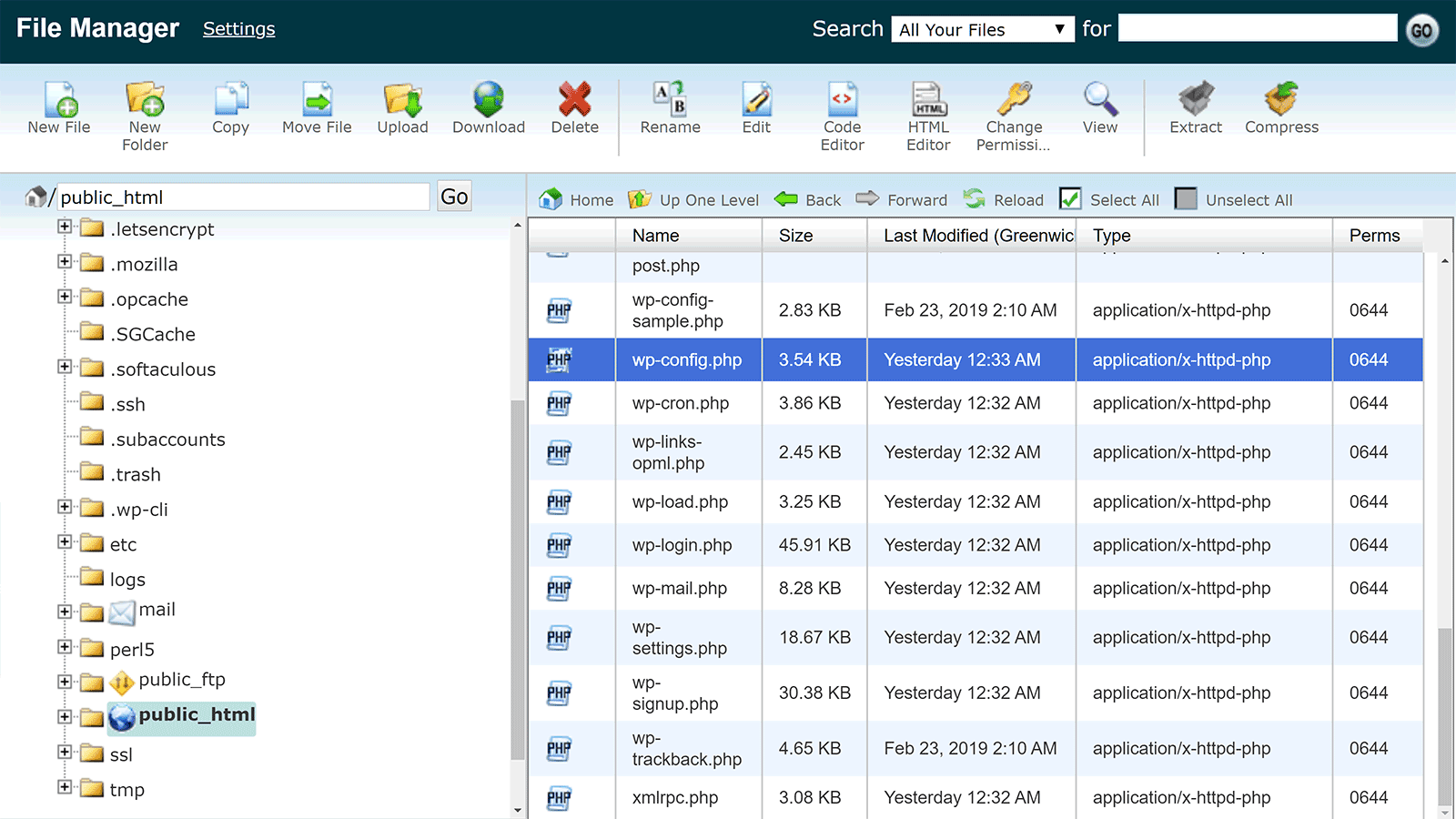
Une fois le fichier trouvé, vous devez l'ouvrir pour le modifier. Mais avant tout, il est recommandé de sauvegarder le fichier, soit en créant une copie, soit en le téléchargeant sur votre ordinateur.
Si vous accédez à wp-config.php via le gestionnaire de fichiers de cPanel, vous pouvez cliquer avec le bouton droit de la souris sur le fichier, puis sélectionner Editer dans le menu.
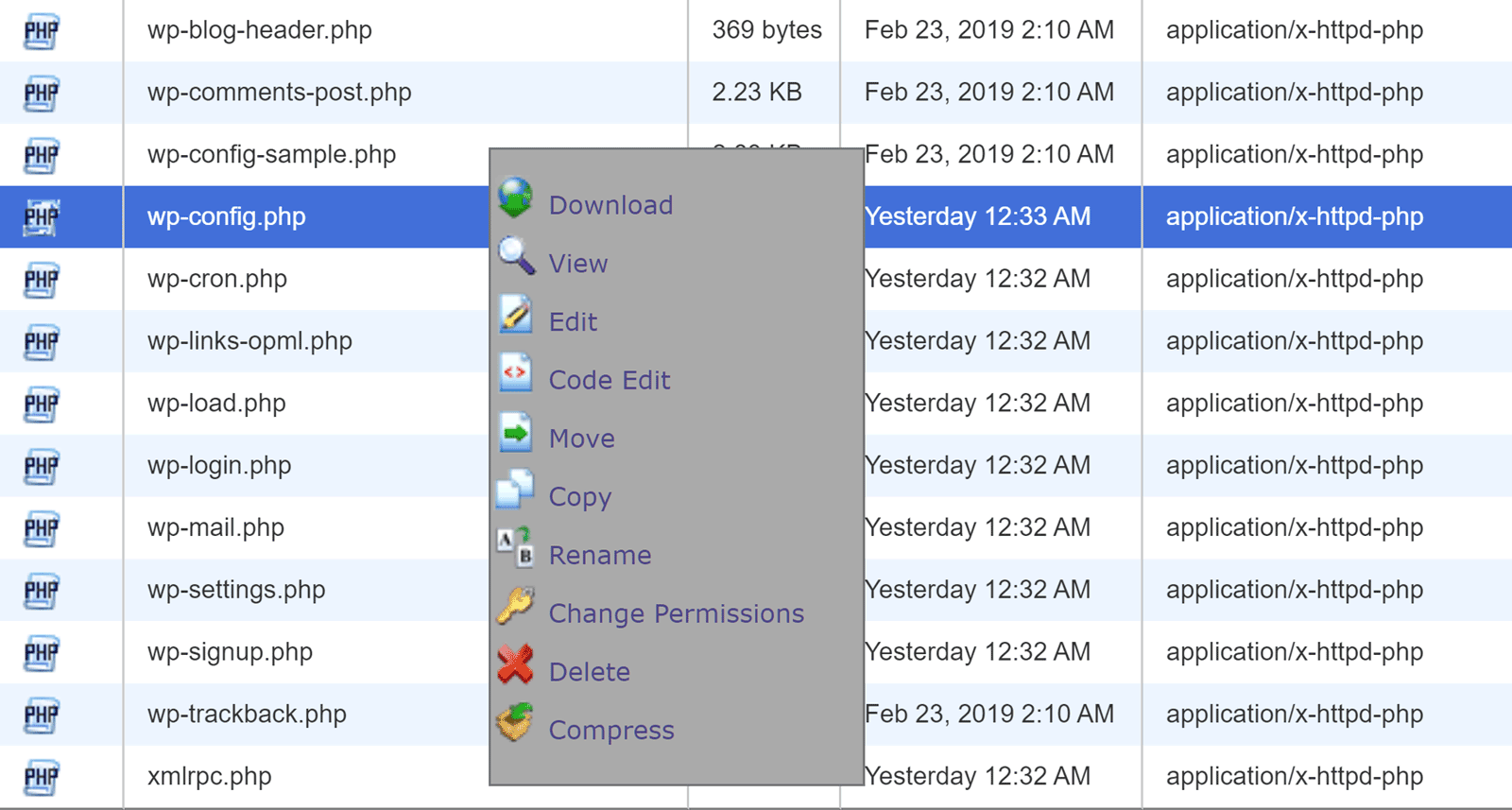
Une fois que vous aurez modifié le fichier wp-config.php, vous pourrez changer les lignes relatives à l'authentification des utilisateurs connectés. Cela forcera la déconnexion de tous les utilisateurs de votre site d'adhésion.
Pour trouver la partie pertinente du fichier wp-config.php, recherchez Authentification. Cela vous mènera à cette partie du fichier :
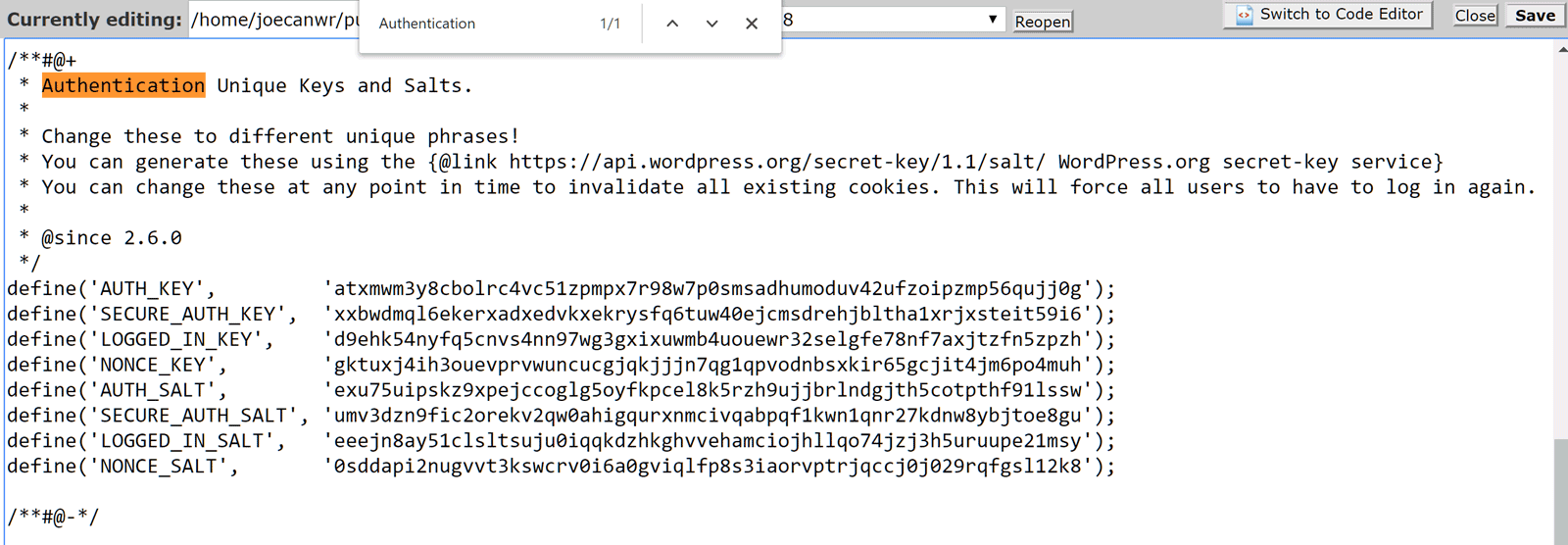
Le remplacement de ces clés dans le fichier wp-config.php par de nouvelles clés forcera la déconnexion de tous les utilisateurs de votre site web WordPress. Pour obtenir de nouvelles clés, visitez le site mentionné dans le fichier : https://api.wordpress.org/secret-key/1.1/salt/
Vous y trouverez un nouvel ensemble de clés que vous pouvez copier et coller dans votre fichier wp-config.php pour remplacer les clés existantes. Après avoir enregistré le fichier, tous les utilisateurs connectés seront déconnectés.
Tant que leurs comptes sont actifs sur votre site, ces utilisateurs pourront se connecter à nouveau. Toutefois, si vous travaillez sur votre site web et que vous souhaitez empêcher toute personne autre que vous de se connecter, vous pouvez le faire à l'aide d'un plugin tel que Désactiver la connexion.
Réflexions finales
Vous connaissez maintenant deux façons différentes de forcer la déconnexion de tous les utilisateurs de votre site d'adhésion.
Que vous choisissiez de utiliser un plugin ou décide d'éditer le fichier wp-config.php, il est très facile de déconnecter vos utilisateurs.
Si vous avez des questions à ce sujet, veuillez laisser un commentaire ci-dessous.

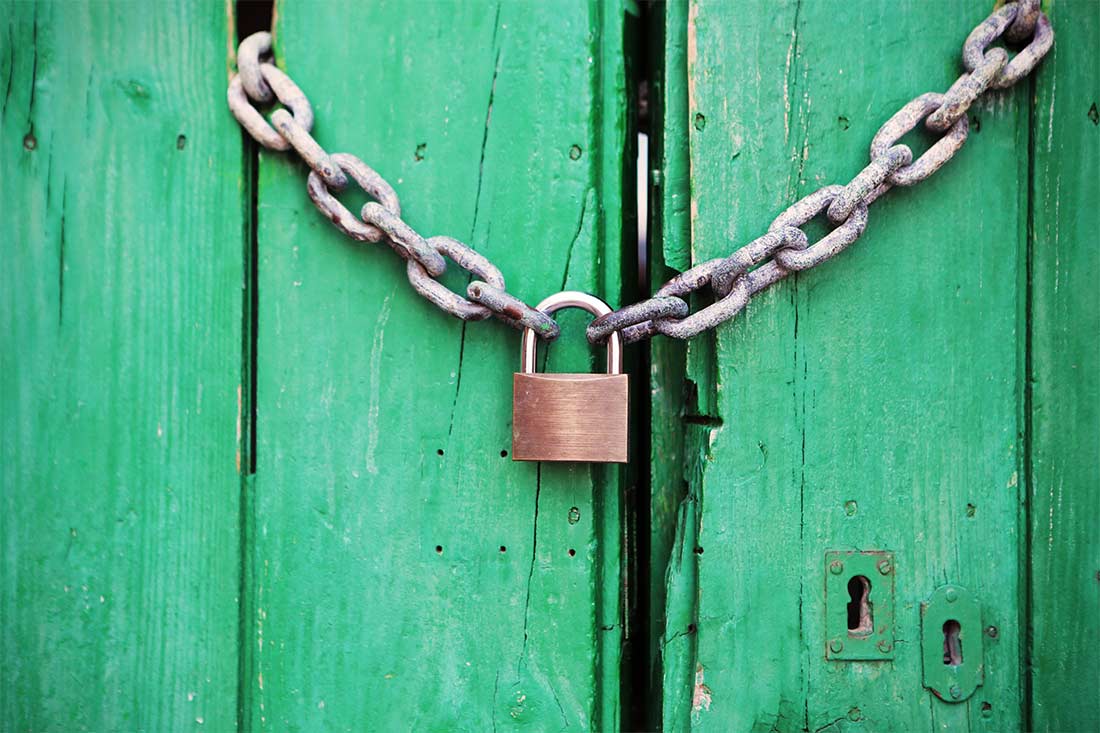











Ajouter un commentaire